Android タブレットをサブモニタ化できる「spacedesk」試してみました。
Windows にサーバーソフトをインストール
spacedesk 公式サイト から Windows 用サーバーアプリをダウンロードします。
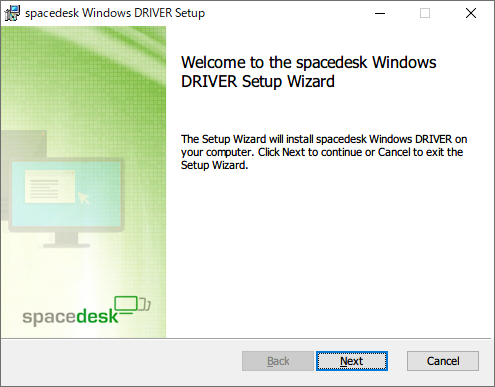
▲ セットアップウィザード開始。「Next」をクリック。
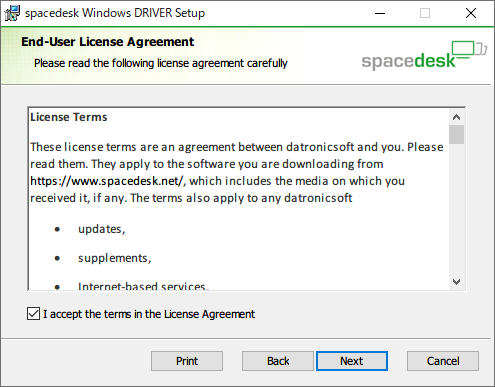
▲ 規約に同意。チェックを入れて「Next」をクリック。

▲ インストール先を選択。特に変更しなくてオッケー。「Next」をクリック。
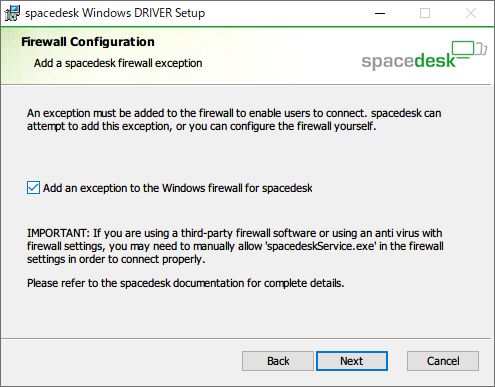
▲ ファイアーウォールの設定。特に変更なしで「Next」をクリック。
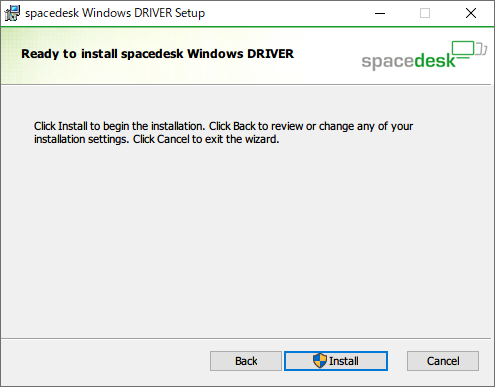
▲ クリックしてインストール。
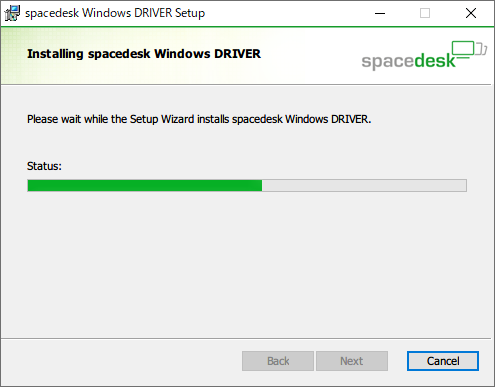
▲ インスール中。
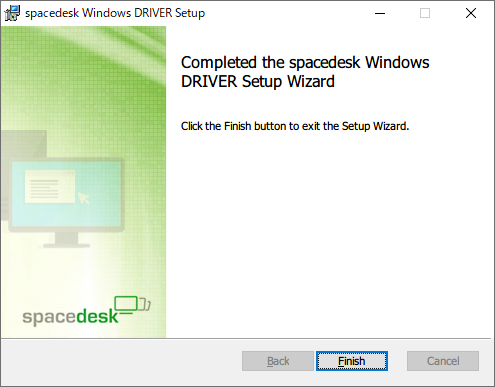
▲ インストール完了。
Android タブレットにクライアントアプリをインストール
Android タブレットにクライアントアプリをインストールします。
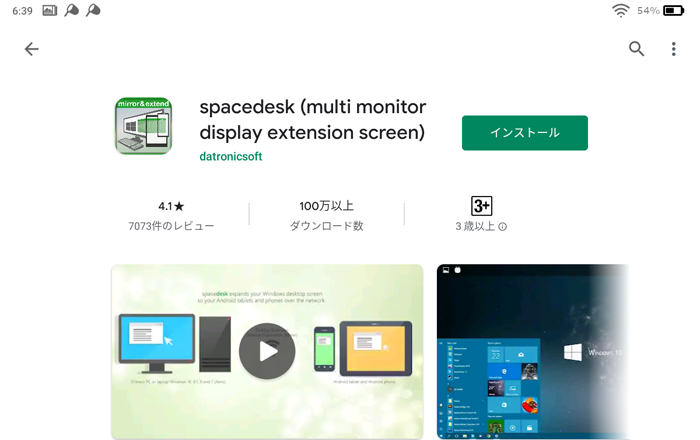
▲ Google Play ストアで「spacedesk」をインストール。
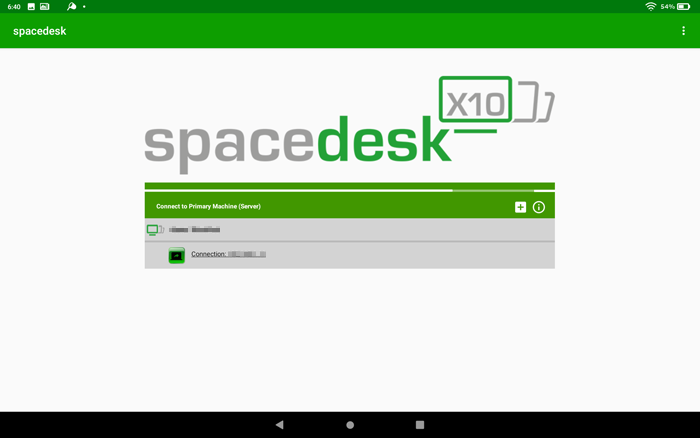
▲ spacedesk アプリを起動して、サーバーの「Connection」をタップ。
これで、Android タブレットに Windows の画面が表示されます。画面をミラーリングにするのではなく画面を拡張したい場合は、Windows のコントロールパネルから設定を変更します。
タブレットに表示された画面が上下逆さまになってたら、タブレットを何度か回転してみてください。
Windows に情報ウインドウが表示される
Windows に情報が表示されます。
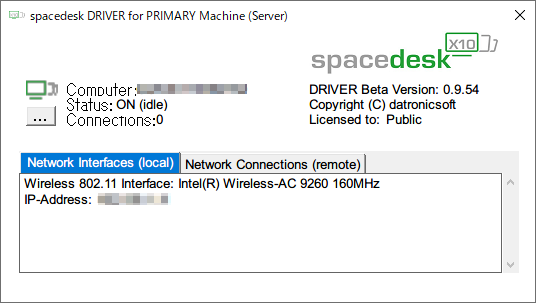
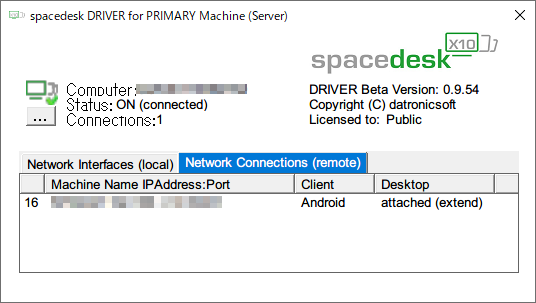
画面拡張を終了する時は
終了するときは、タブレット側のクライアントアプリを終了させます。
サーバーアプリは終了できなかったので、タスクマネージャで終了させました。
使ってみた感想
ワイヤレスで画面が広くなって便利。
動作はカクカクするけど参考資料なんかを表示しておくだけとかの使い方はできそうです。
公式サイトの注書きで「AMD のドライバでクラッシュする」と書いてあったけど、私のパソコンは大丈夫でした。
以上、お役に立てば幸い。
リンク


